🎧
マイクのノイズを除去する(ノイズキャンセリング機能)
音声ノイズを除去するには下記の方法をお試しください。
目次
ノイズキャンセリング機能を使えば、PCのサーッという音や周囲の音などのノイズを除去し、クリアな音声を相手に届けることができます。
Google Chromeをご利用の場合
MetaLifeのノイズキャンセリング機能はPCのGoogle Chromeにのみ対応しています。
画面下のアンカーメニューから、マイクの右横の[^]ボタンで「ノイズキャンセリングを使う」を選択します。
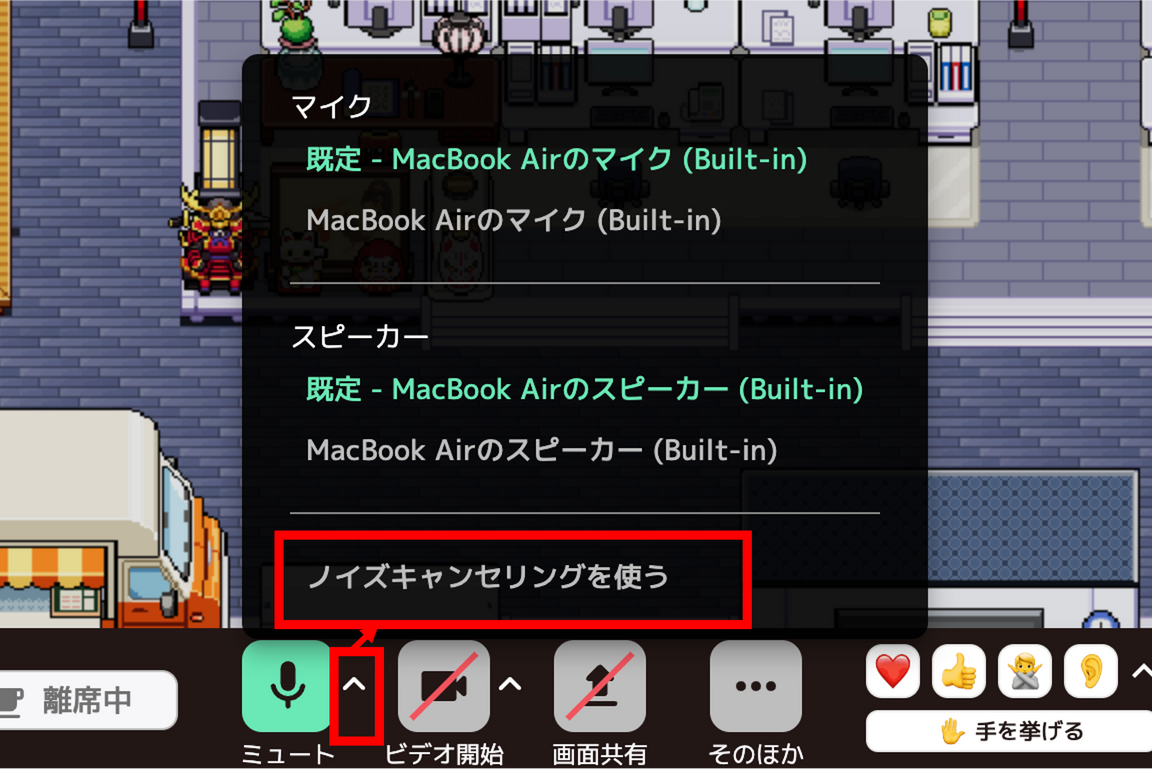
下のように緑色になっていればノイズキャンセリング機能がONの状態です。クリックするとON/OFFを切り替えできます。
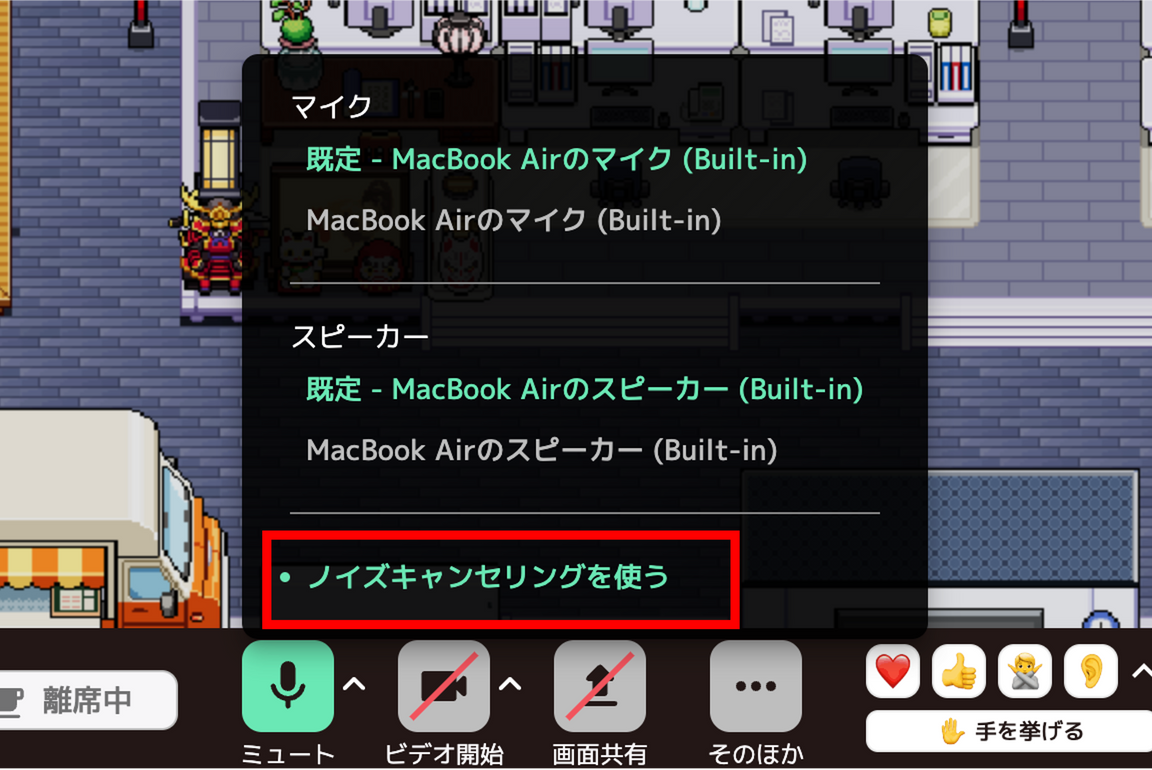
ノイズキャンセリング機能は相手に届く自分の声をクリアにするという機能であり、相手の声のノイズを除去する機能ではございませんのでご注意ください。
ノイズキャンセリングをONにしているとき、例えば以下のような音が除去されます。
- 自分の後ろで流れている音楽
- 自分の拍手の音
- 換気扇などの生活音
- カフェや屋外での雑音
- 動物の鳴き声
- 救急車のサイレン
ただし、自分の近くで話している人間の声はノイズと判定されずに聞こえ続ける場合がございますのでご留意ください。
ノイズキャンセリング機能は高度な技術で音声を加工しています。予期せぬ不具合を回避するため、特に雑音が気になる環境にいない場合、ノイズキャンセリング機能はOFFにすることを推奨しています。
Google Chrome以外をご利用の場合
MetaLifeの標準的なノイズキャンセリング機能はPCのGoogle Chromeにのみ対応しています。そのためGoogle Chrome以外をご利用の場合はMetaLifeのノイズキャンセリング機能をご利用いただけません。
ただし外部ツールの「Krisp(クリスプ)」とMetaLifeを連携してご利用いただくことができます。
STEP1(初回のみ):アプリのインストールと初期設定
- Windowsをご利用の方→「無料ダウンロード」をクリック
- Macをご利用の方→「Macユーザーはこちら」をクリック
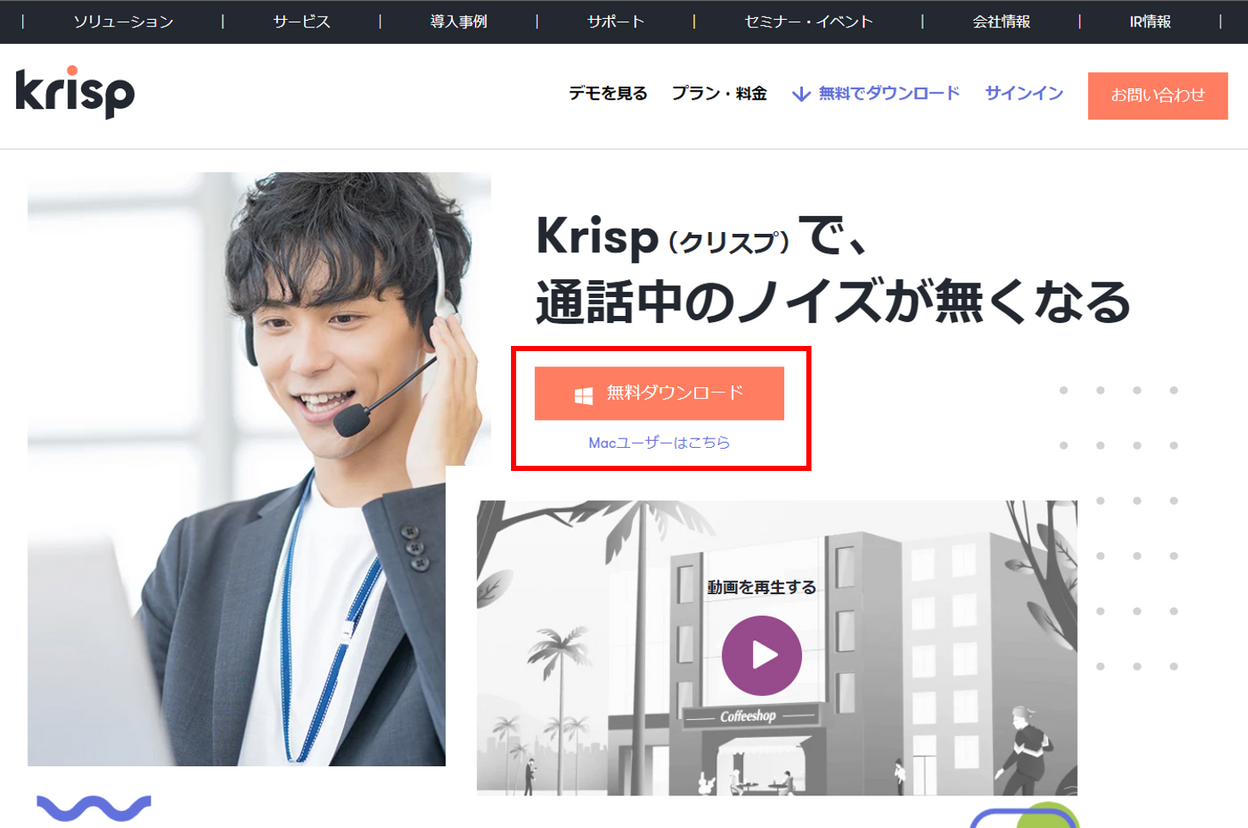
インストーラーの指示に従ってインストールを完了してください。この画面まで進んだら[Finish]をクリックしてインストールが完了です。
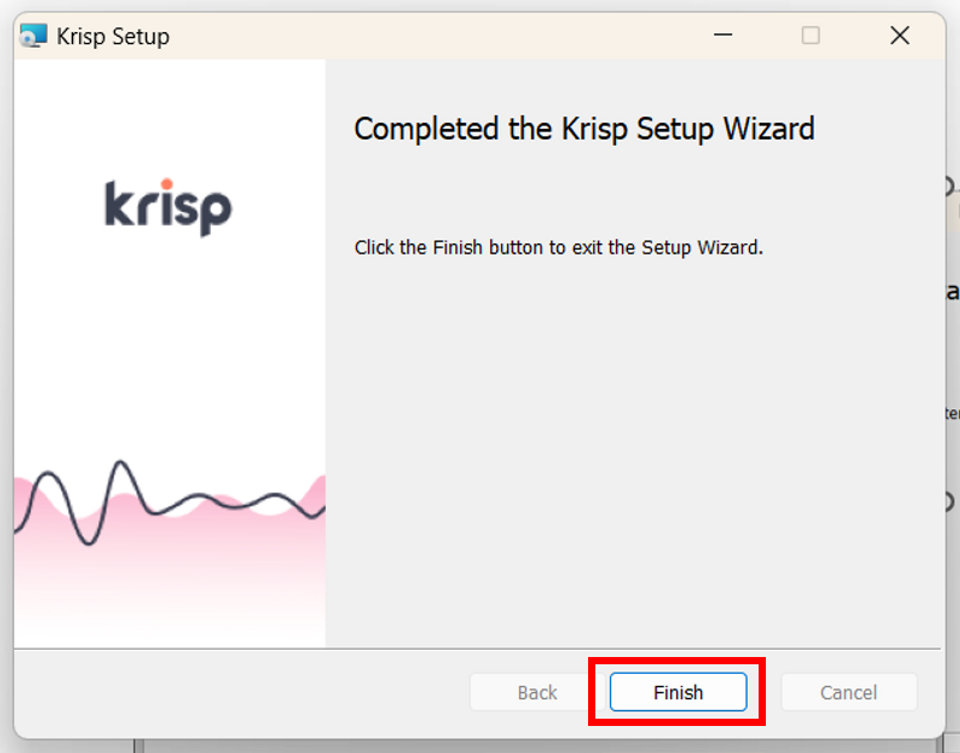
インストールが完了すると自動で以下のモーダルが表示されます。[Sign in with browser]をクリックします。
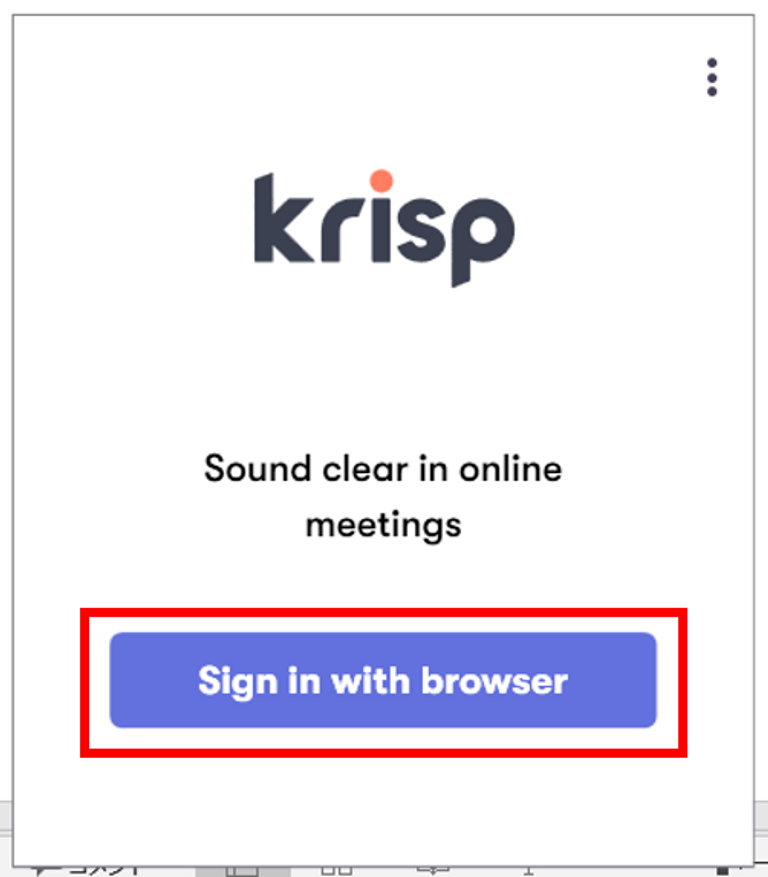
ブラウザが立ち上がったら下部の[サインアップ]をクリックし、メールアドレスまたはGoogleアカウントでアカウント登録を行います。
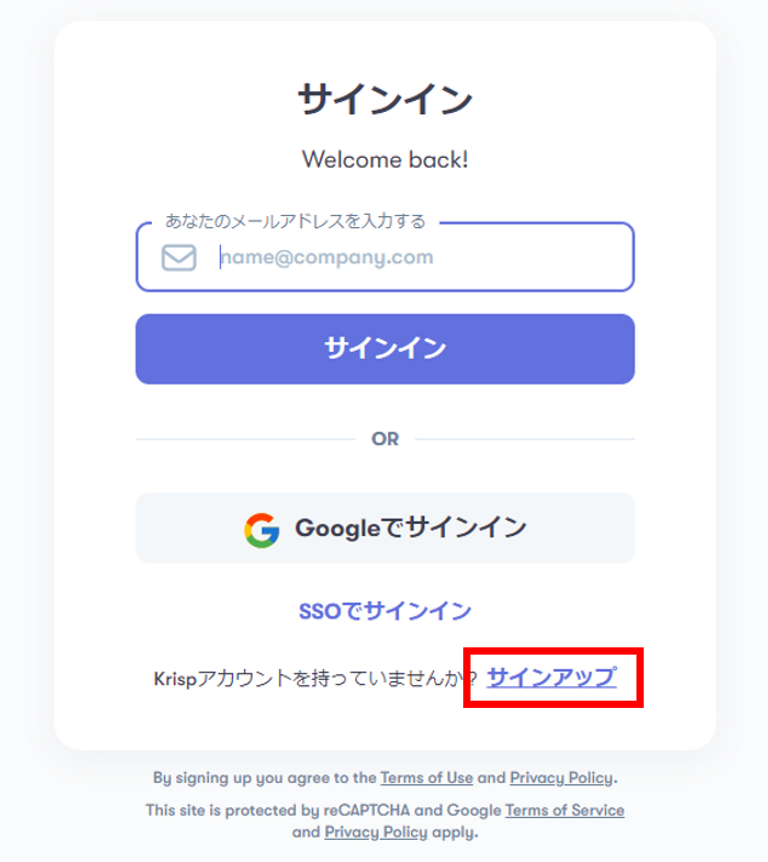
アカウント登録が完了するとKrispアプリが立ち上がります。[Show me how]をクリックします。
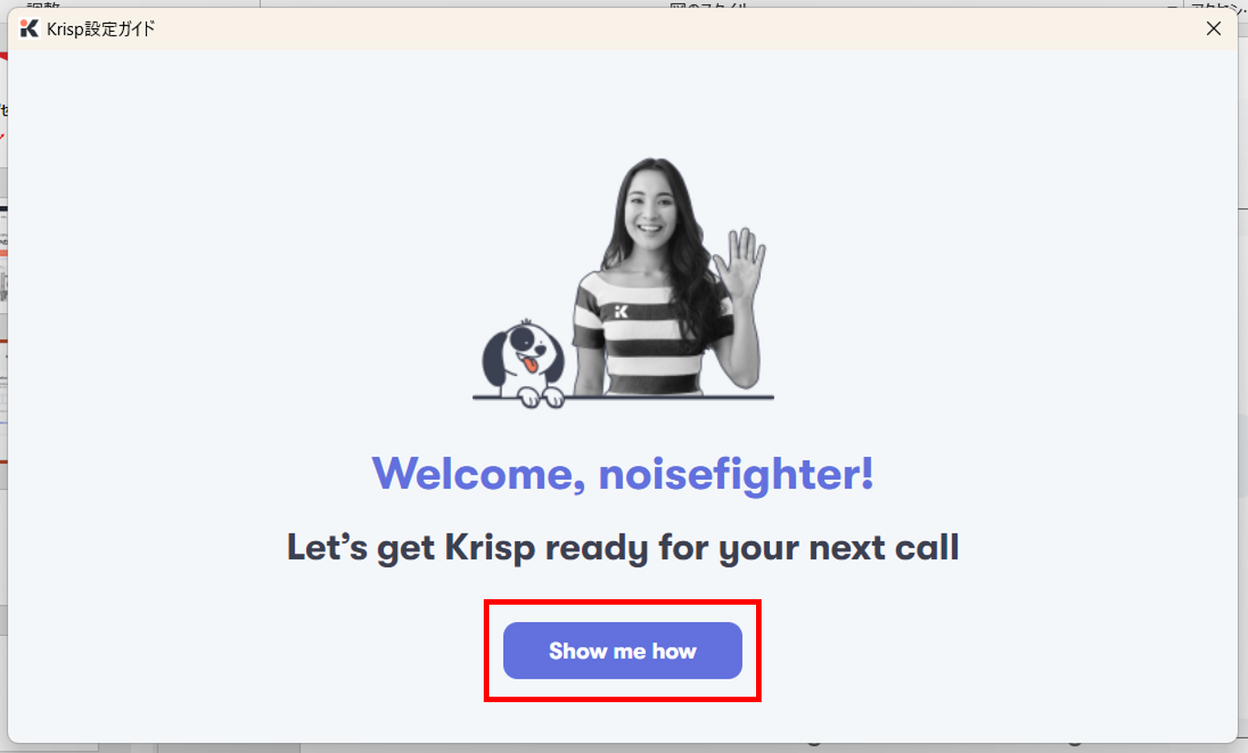
[General instructions]を選択します。
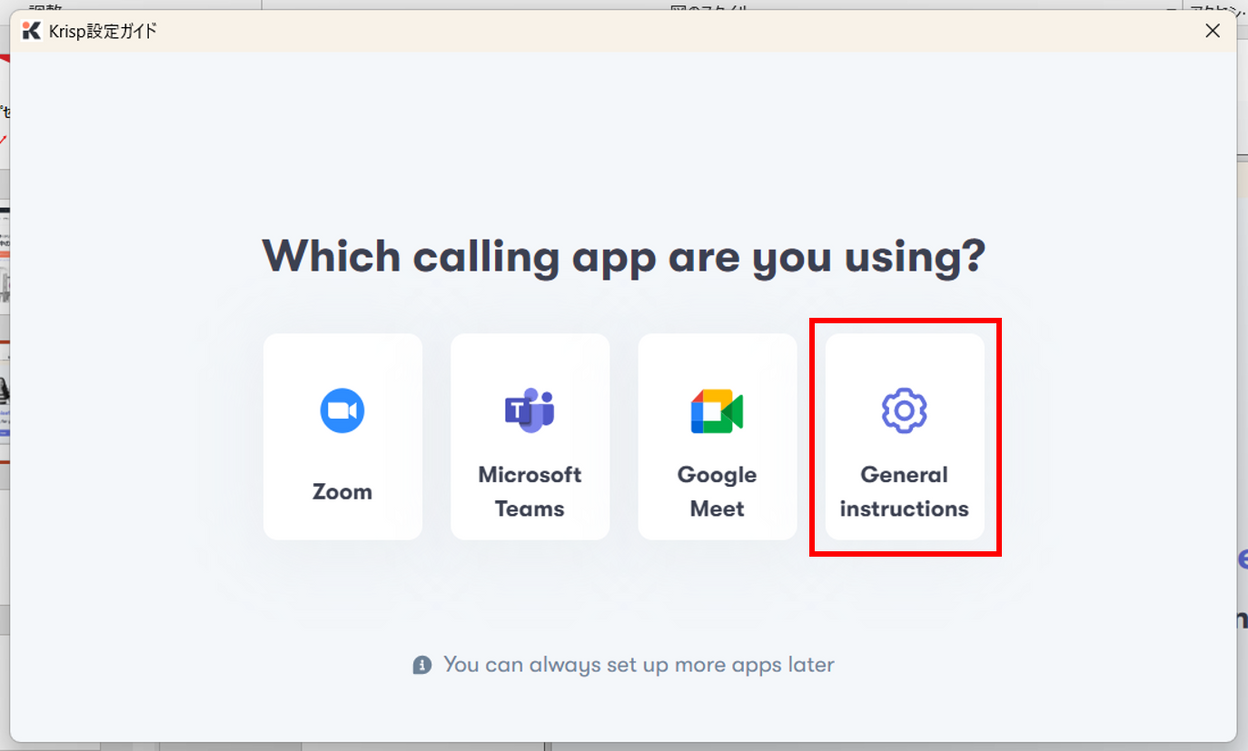
[I set up Krisp]をクリックします。
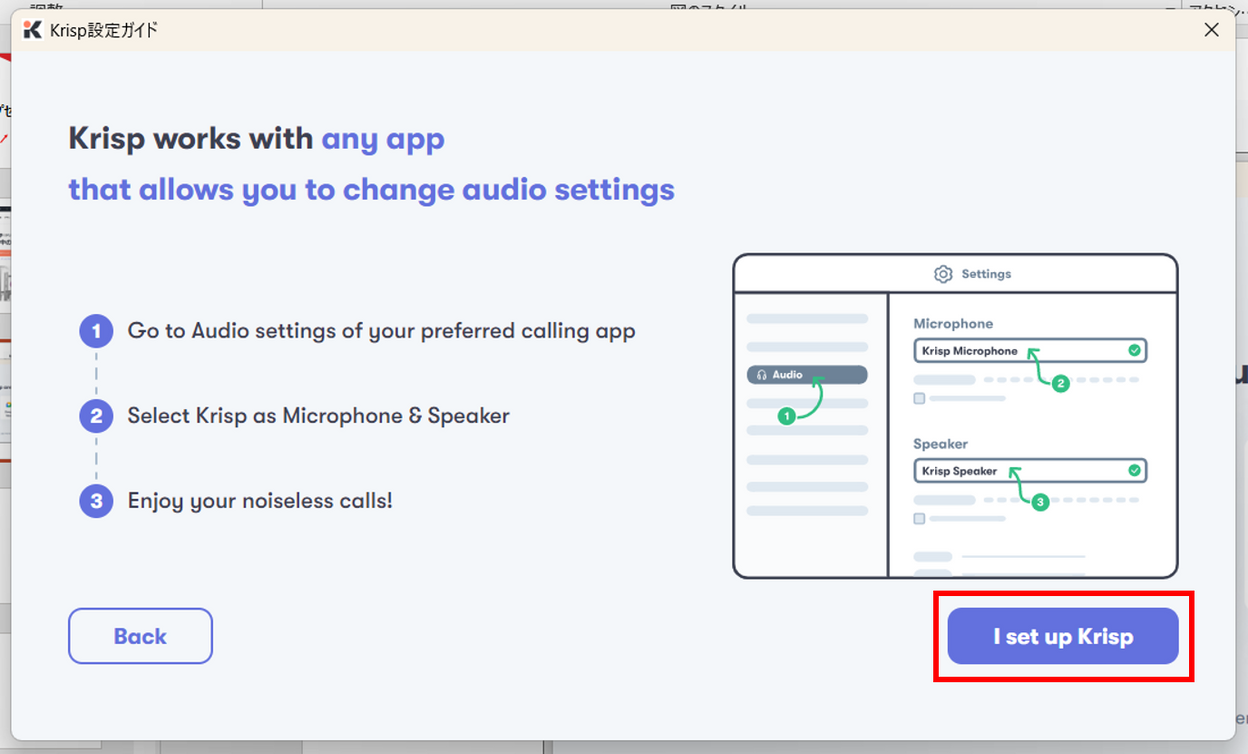
[Open Krisp app]をクリックします。
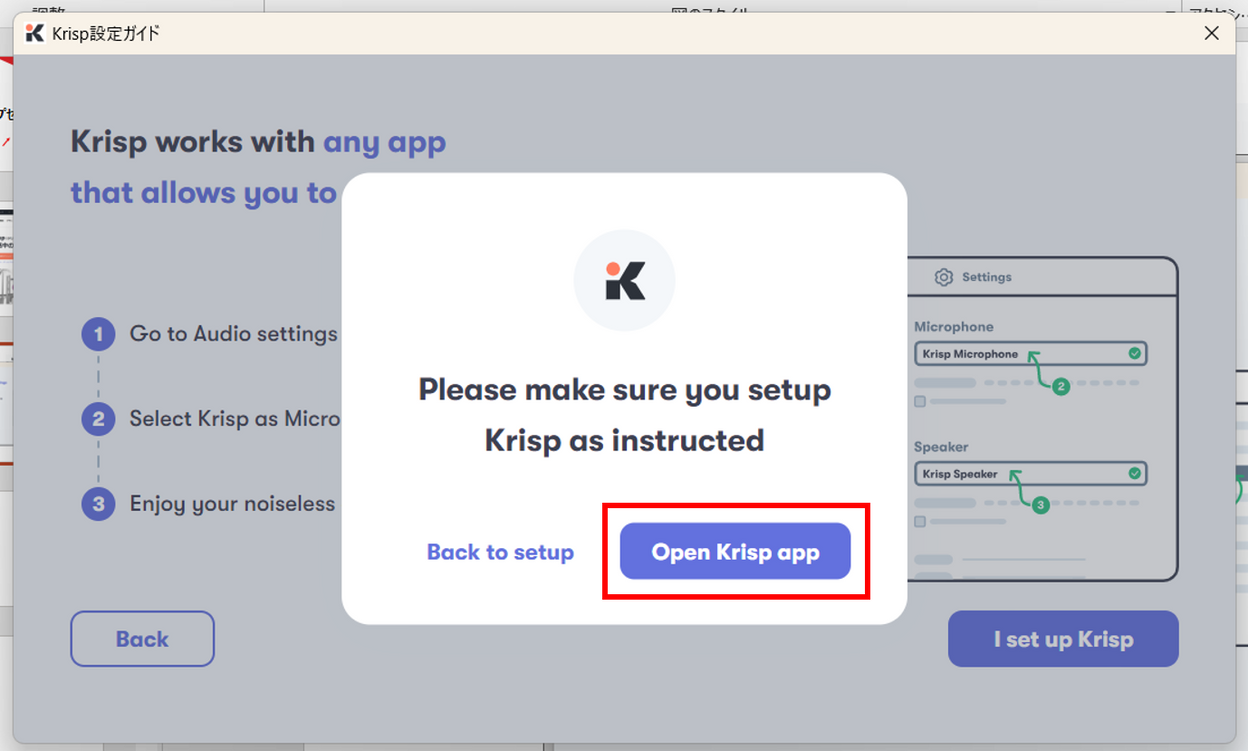
以上でアプリの準備と初期設定は完了です。次回以降は下記の手順からすぐに利用を開始できます。
STEP2:Krispを使ってノイズ除去をする
Krispアプリを開きます。
マイクとスピーカーで使用するデバイスを選択し、ノイズキャンセルを[ON(緑色)]にします。

ブラウザでいつも通りにMetaLifeを開きます。
[アンカーメニュー]のマイクの横にある[三角ボタン]をクリックして「Krisp」を選択します。
- マイク:Krisp Microphone(Krisp Audio)
- スピーカー:Krisp Speaker(Krisp Audio)
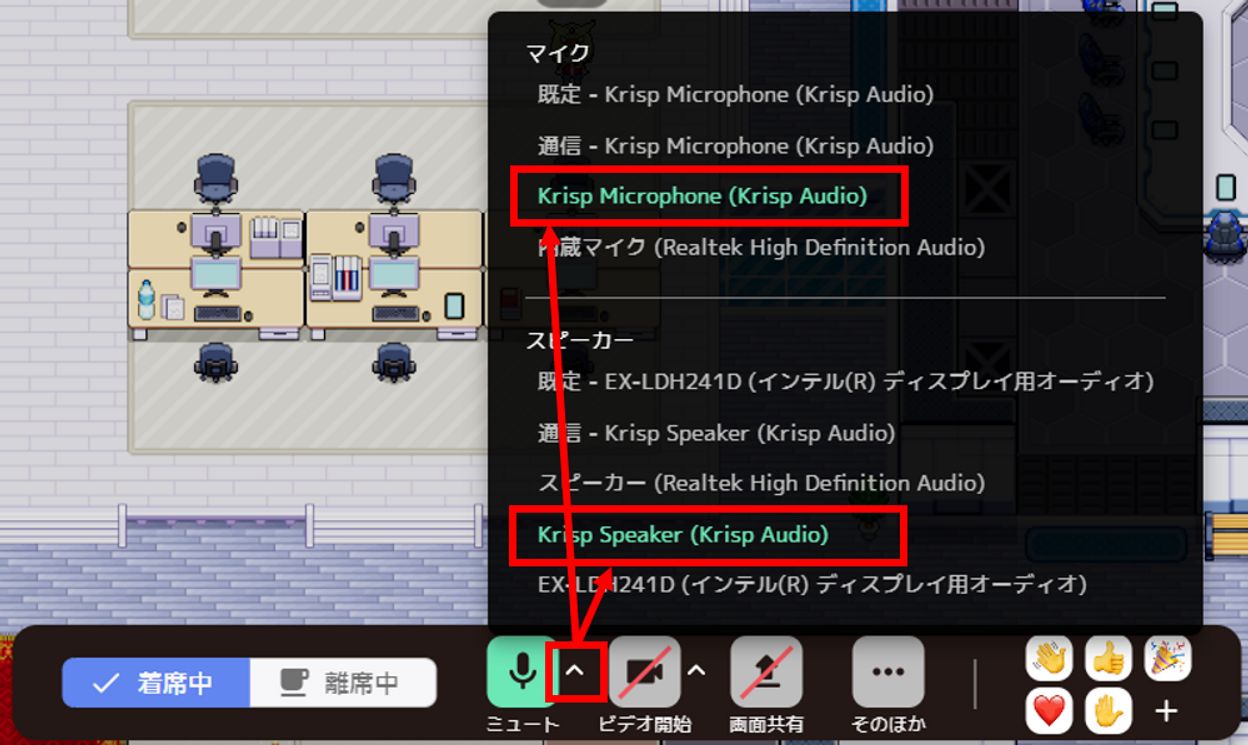
Krispによるノイズ除去が開始されると、画面に小さなウィジェットが表示されます。
アプリ画面では、マイクとスピーカーの横に緑のバッジと接続されているアプリ(画像ではGoogle Chrome)が表示されます。
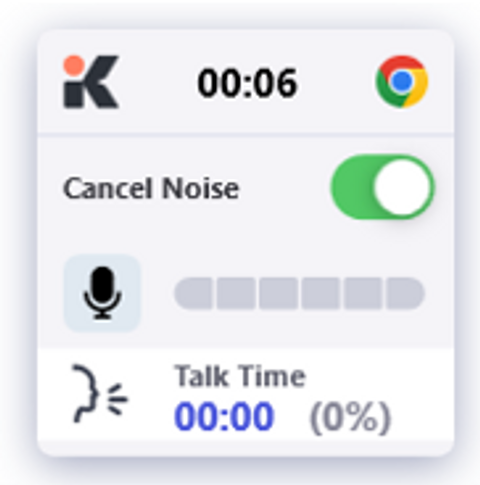
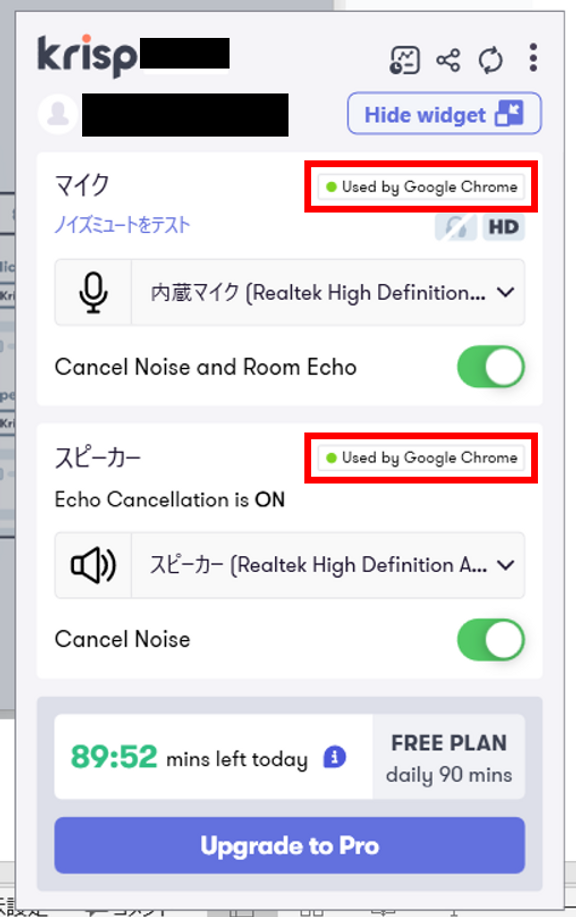
ノイズ除去を終了したい場合は、ウィジェットかアプリ画面からノイズキャンセルを[OFF(グレー)]に切り替えれば終了します。